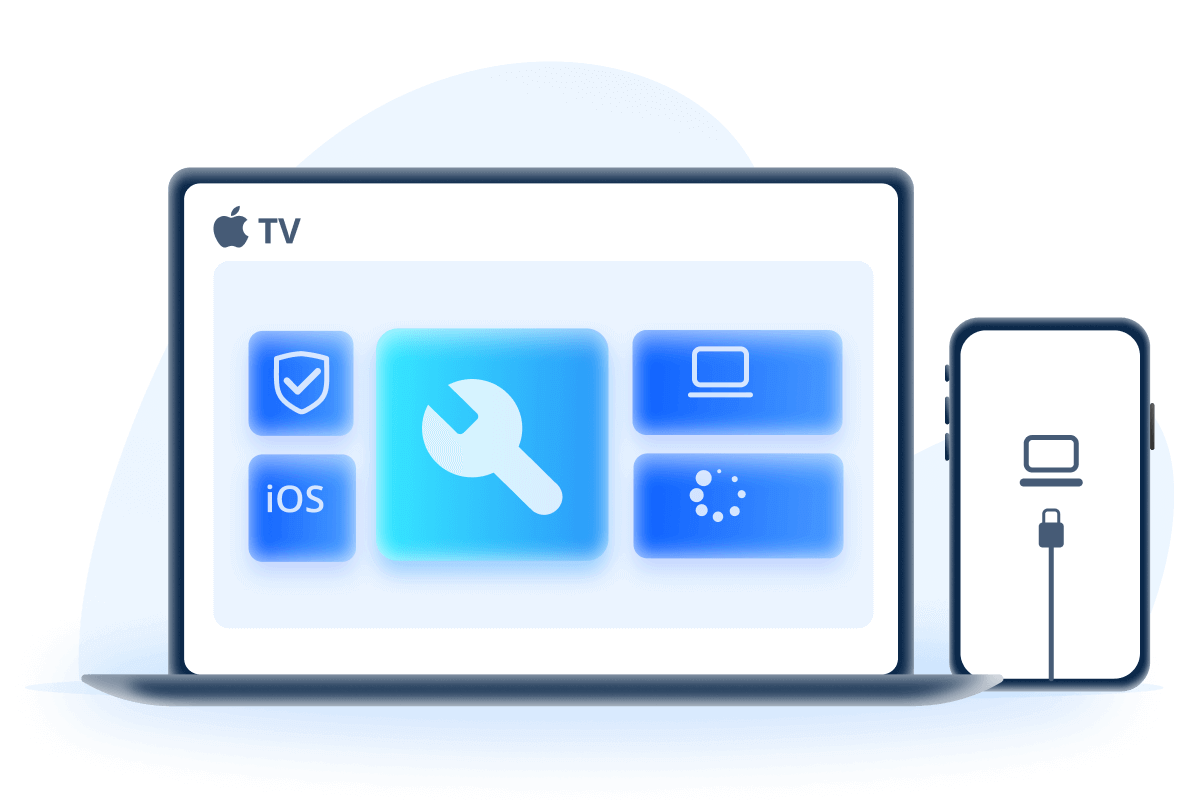Czy napotkałeś podobną sytuację, że latarka iPhone przestała działać? Latarka iPhone nie włącza się? Użytkownicy iOS często napotykają ten problem po aktualizacji do iOS 17/16. Możliwe, że również aparat fotograficzny ma problem. Możesz spróbować robić zdjęcia z włączoną lampą błyskową, ale nie w trybie automatycznym.
Jeśli latarka iPhone przestała działać, bazując na naszym doświadczeniu w naprawach iOS, wyjaśnimy w tym artykule dlaczego latarka Twojego iPhone'a nie działa i zaproponujemy 6 skutecznych rozwiązań, aby łatwo rozwiązać ten problem.

Spis treści:
- Część 1 : Dlaczego latarka mojego iPhone'a nie działa?
- Część 2 : Naprawa latarki nie działającej z powodu aktualizacji iOS
- Część 3 : 8 typowych metod naprawy nie działającej latarki iPhone'a
- 1. Naładuj iPhone'a [Wymaga czasu]
- 2. Zamknij aplikację korzystającą z aparatu [Niska skuteczność]
- 3. Wymuś ponowne uruchomienie iPhone'a [Niska skuteczność]
- 4. Zwiększ jasność latarki [Rozwiązuje problem z ustawieniami]
- 5. Twój iPhone jest za gorący lub za zimny? [Rozwiązuje problem z ustawieniami]
- 6. Zresetuj ustawienia iPhone'a [Rozwiązuje problem z ustawieniami]
- 7. Przełącz iPhone'a w tryb odzyskiwania [Skomplikowane]
- 8. Skontaktuj się z Apple lub zabierz go do autoryzowanego serwisu
- Dodatkowy wskazówka : 6 wskazówek, gdy dioda LED flash Twojego iPhone'a nie działa?
Uwaga :Metody w tym artykule są podzielone na dwie części: 1. Skuteczne rozwiązanie problemu znikającej latarki iPhone spowodowane przez błąd systemu iOS lub aktualizację iOS. 2. Typowe metody naprawy nie działającej latarki iPhone'a.
Jeśli chcesz szybko naprawić problem znikającej latarki iPhone, możesz bezpośrednio użyć metody 1 naprawy, aby go rozwiązać.
Dlaczego latarka mojego iPhone'a nie działa?
Jest to naprawdę irytujące, gdy latarka nie działa na iPhone'ie i musisz używać flasha swojego iPhone'a, aby oświetlić ciemne miejsca. Ten problem znikającej latarki iPhone'a może być spowodowany przez następujące czynniki:
- Bateria iPhone'a jest prawie wyczerpana.
- Twój iPhone jest przegrzany i dioda LED flash nie działa poprawnie.
- Błąd oprogramowania lub awaria systemu po nieudanej aktualizacji iOS.
- Ustawienia iPhone'a związane z latarką są źle skonfigurowane.
- Problemy sprzętowe, w tym uszkodzona dioda LED flash.
Oto przegląd 6 metod naprawy latarki iPhone'a, która nie działa. Zachęcamy do wypróbowania ich po kolei, aż znajdziesz tę, która rozwiąże Twój problem.
| Co zrobić gdy nie działa latarka w iPhone | Wskaźnik sukcesu | Wymagany czas | Trudność | Utrata danych po naprawie |
|---|---|---|---|---|
Napraw błąd aktualizacji iOS  |
99% | Krótki | Facile | Nie |
| Ładowanie iPhone'a | 30% | Długi | Facile | Nie |
| Zamknij aplikację aparatu | 30% | Krótki | Facile | Nie |
| Wymuszone ponowne uruchomienie iPhone'a | 30% | Krótki | Compliqué | Nie |
| Resetowanie ustawień iPhone'a | 70% | Długi | Facile | Tak |
| Przełączanie iPhone'a w tryb odzyskiwania | 90% | Długi | Compliqué | Tak |
| Kontroler Apple | 100% | Długi | Facile | To zależy |
Napraw nie działającą latarkę iPhone'a po aktualizacji iOS
Błędy oprogramowania mogą powodować wiele trudnych problemów z iOS, w tym problem z latarką iPhone'a, która nie włącza się. Jeśli latarka twojego iPhone'a nie działa po aktualizacji iOS lub systematyczny błąd iOS spowodował problem znikającej latarki iPhone'a, zdecydowanie polecamy iMyFone Fixppo, oprogramowanie do naprawy systemu iOS aby to naprawić.
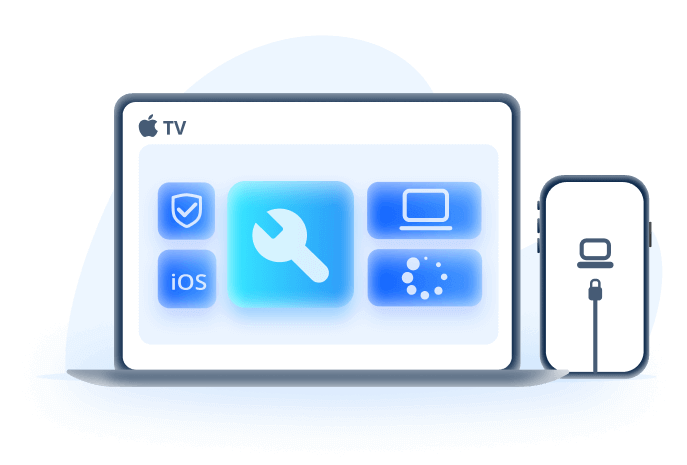
Dlaczego warto wybrać Fixppo
- Naprawa systemu iOS może łatwo prowadzić do utraty danych. Jednak iMyFone Fixppo w trybie standardowym nie zmieni w żaden sposób informacji zawartych w twoim iPhone'ie.
- Jest bardzo łatwy w użyciu i 100% naprawia problem z nie działającą latarką iPhone'a.
- Obsługuje wszystkie urządzenia iOS takie jak iPhone 15/14/13/12/11/x/7/6 i inne, a także wszystkie wersje iOS, w tym iOS 17. Spróbuj za darmo!
Jak rozwiązać problem z niedziałającą latarką iPhone'a z iMyFone Fixppo?
Zachęcamy do zapoznania się z poniższym tekstem, aby naprawić problem z niedziałającą latarką za pomocą iMyFone Fixppo.
Postępuj zgodnie z następującymi krokami, aby naprawić problem z latarką iPhone'a, która nie działa:
Krok 1: Pobierz iMyFone Fixppo na swój komputer i uruchom oprogramowanie.
Krok 2: Wybierz Naprawa systemu Apple > Tryb standardowy w interfejsie programu. Następnie podłącz swojego iPhone'a do komputera za pomocą kabla USB.
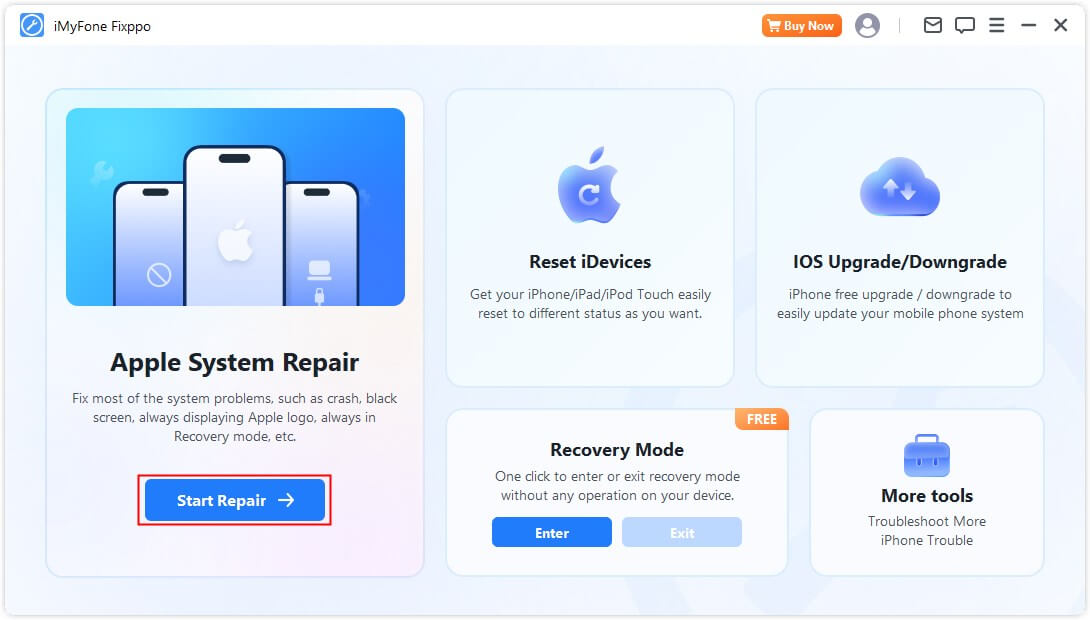
Krok 3: Wybierz i pobierz odpowiednie oprogramowanie mikroprocesora. Firmware rozwiąże wszystkie problemy z Twoim iPhone'em, zatem samodzielnie zlokalizuje problem i postara się go rozwiązać.

Krok 4: Po pobraniu oprogramowania kliknij „Rozpocznij”. Po zakończeniu naprawy Twój iPhone uruchomi się ponownie i wróci do normalnego stanu, a problem z niedziałającą latarką iPhone'a powinien zostać rozwiązany.

Note:
Dzięki temu potężnemu narzędziu, oprócz naprawy niedziałającej latarki iPhone'a, możesz również naprawić zielony ekran iPhone'a lub jeśli Twój iPhone sam się restartuje i ponad 150 problemów z systemem iOS.
Pozwala na opuścić tryb odzyskiwania jednym kliknięciem za darmo.
Nie musisz martwić się o prywatność. Z iMyFone Fixppo nie musisz odwiedzać serwisu, co pozwoli zaoszczędzić wiele pieniędzy.
8 typowych metod naprawy niedziałającej latarki iPhone'a
Jeśli problem z znikającą latarką iPhone'a nie jest spowodowany aktualizacją iOS lub błędami systemu iOS, możesz wypróbować poniższe typowe metody.
1Naładuj iPhone'a
Problem z latarką iPhone'a może wynikać po prostu z tego, że w danym momencie iPhone ma zbyt mało energii. Dlatego podłącz swój iPhone do źródła zasilania i naładuj go. Jeśli od dawna nie kalibrowałeś iPhone'a, możesz go skalibrować. Oto kroki, które należy wykonać.
Pozwól, aby Twój iPhone rozładował się całkowicie, aż sam się wyłączy. Podłącz iPhone'a do ładowarki i naładuj go do 100%. Spróbuj ponownie i sprawdź, czy problem z latarką iPhone'a został rozwiązany.
2Zamknij aplikację korzystającą z aparatu
Jeśli aparat jest używany, latarka iPhone'a nie działa. Aby rozwiązać problem, że lampa błyskowa nie działa na iPhone'ach 11/12/13/14, zamknij aplikację, która korzysta z aparatu.
- Na iPhone'ie X lub nowszym przesuń palcem w górę i przytrzymaj palec na środku ekranu, a następnie przesuń w górę.
- Na iPhone'ie 8 lub starszym naciśnij dwa razy przycisk Home, a następnie przesuń w górę.
Jeśli próba zamknięcia aplikacji nie rozwiąże problemu, że lampa błyskowa iPhone'a nadal nie działa, musisz wymusić ponowne uruchomienie urządzenia.
3Wymuś ponowne uruchomienie iPhone'a
Problem z lampą błyskową iPhone'a może być rozwiązany przez wymuszone ponowne uruchomienie iPhone'a. Ponieważ wymuszone ponowne uruchomienie iPhone'a może spowodować aktualizację oprogramowania i przywrócenie działania latarki iPhone'a.
Aby wymusić ponowne uruchomienie iPhone'a:
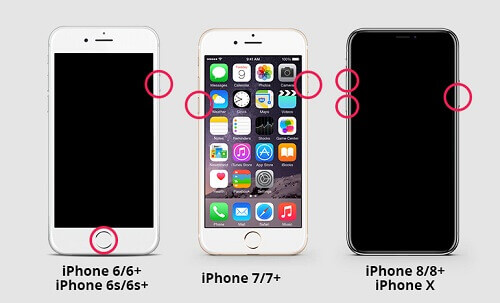
4Zwiększ jasność latarki
Jeśli latarka iPhone'a nie działa, możesz zwiększyć jej jasność w centrum sterowania. Zbyt niska jasność może być przyczyną, że latarka nie działa.
Przejdź do Centrum Sterowania > Latarka. Przytrzymaj, aż pojawi się suwak. Zwiększ jasność i zobacz, czy latarka działa.
5Czy Twój iPhone jest zbyt gorący lub zbyt zimny?
Latarka iPhone'a nie działa, szczególnie gdy iPhone jest zbyt gorący lub zbyt zimny.
Zaleca się, aby nie pozostawiać iPhone'a w środowisku zbyt gorącym lub zbyt zimnym, gdzie temperatura jest niższa niż -20 °C lub wyższa niż 45 °C. Jeśli Twój iPhone się przegrzewa, latarka iPhone'a zostanie wyłączona, dopóki iPhone nie ostygnie.
6 Zresetuj ustawienia iPhone'a
Niepoprawnie skonfigurowane ustawienia mogą powodować problemy z działaniem latarki iPhone'a. Zresetowanie ustawień iPhone'a może naprawić ewentualne ustawienia, które spowodowały problem z znikającą latarką w iPhone'ie. Oto jak przeprowadzić reset wszystkich ustawień iPhone'a.
Krok 1: Przejdź do Ustawienia > Ogólne > Przenieś lub zresetuj iPhone'a > Resetuj > Resetuj wszystkie ustawienia.
Krok 2: Kliknij „Potwierdź”.
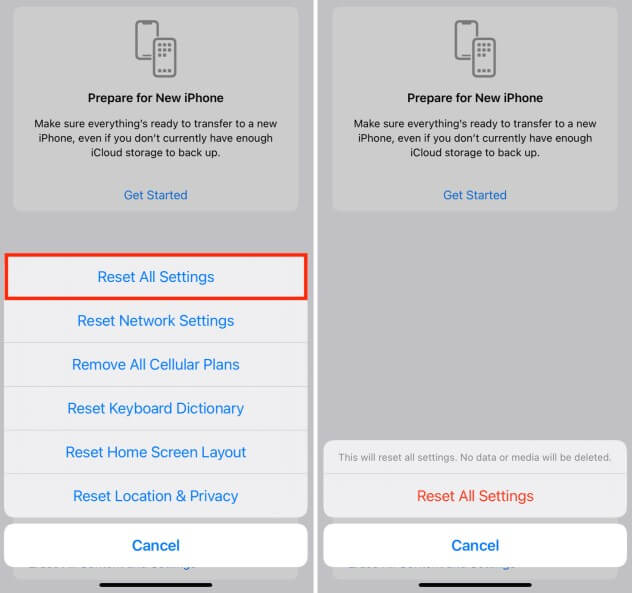
7 Przełącz iPhone'a w tryb odzyskiwania
Tryb odzyskiwania to metoda rozwiązywania problemów, która pozwala przywrócić urządzenia iOS, gdy jedna lub więcej ich części nie odpowiada. Usuwa błędy iPhone'a, na przykład kiedy latarka nie działa, uruchamiając urządzenie w trybie iBoot.
Tips:
iBoot może być używany do aktualizacji iPhone'a z nowym systemem operacyjnym. Nawet jeśli iPhone samoczynnie się restartuje i ma ograniczenie USB na urządzeniu, tryb odzyskiwania pozwala połączyć urządzenie iOS z komputerem.
W takim przypadku możesz przełączyć iPhone'a w tryb odzyskiwania, aby rozwiązać problem z znikającą latarką na iPhone'ie. Należy jednak pamiętać, że wszystkie dane zostaną usunięte. Dlatego zalecamy regularne tworzenie kopii zapasowych iPhone'a, aby móc przywrócić zapisane dane na iPhone'ie po przywróceniu.
Oto kroki, aby wejść w tryb odzyskiwania dla różnych modeli:
Dla iPhone 8/8 Plus/X/XS/XS Max/11/12/13
- Podłącz urządzenie do komputera.
- Szybko naciśnij przycisk głośności +. Następnie szybko naciśnij przycisk głośności -.
- Przytrzymaj przycisk boczny, aż pojawi się ekran trybu odzyskiwania. Gdy zobaczysz logo Apple, nie puszczaj przycisków.
Dla iPhone 7/7 Plus
- Podłącz urządzenie do komputera.
- Przytrzymaj jednocześnie przycisk głośności - i przycisk boczny. Gdy zobaczysz logo Apple, nie puszczaj przycisków.
- Przytrzymaj przycisk, aż pojawi się ekran trybu odzyskiwania.
Dla iPhone 6/6 Plus i starszych modeli
- Podłącz urządzenie do komputera.
- Przytrzymaj jednocześnie przycisk Home i przycisk boczny. Gdy zobaczysz logo Apple, nie puszczaj przycisków.
- Przytrzymaj przycisk, aż pojawi się ekran trybu odzyskiwania.
W iTunes pojawi się powiadomienie, że Twój iPhone został wykryty w trybie odzyskiwania. Zostaniesz poproszony o przywrócenie iPhone'a. Po przywróceniu iPhone prawdopodobnie wyjdzie z trybu odzyskiwania i będzie działał normalnie jak przedtem.
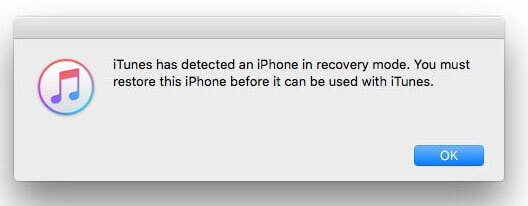
Oficjalny proces przełączania iPhone'a w tryb odzyskiwania jest długi i skomplikowany. Dlatego narzędzie stron trzecich iMyFone Fixppo, które prezentujemy w części 2, może pomóc Ci wejść w tryb odzyskiwania jednym kliknięciem za darmo i łatwo usunąć wszystkie problemy z iOS. Warto spróbować!
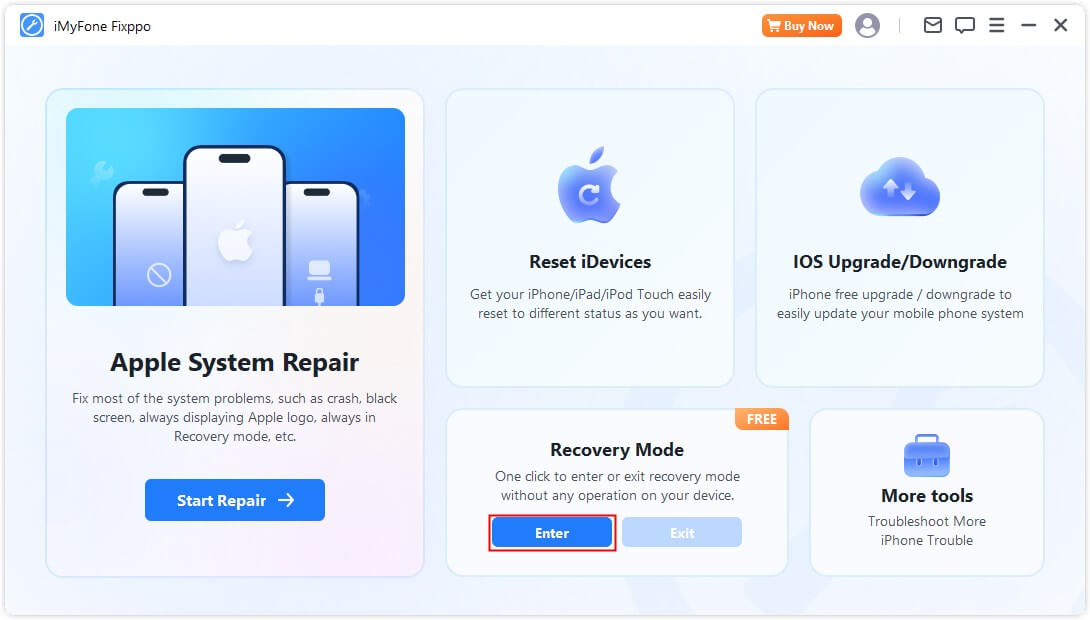
8 Skontaktuj się z Apple lub odwiedź autoryzowany serwis
Niektórzy użytkownicy zgłaszają, że latarka w ich iPhone'ie przestaje działać, nawet gdy jest normalnie włączona lub gdy stosowali niektóre z powyższych metod.
W takim przypadku prawdopodobnie masz do czynienia z problemem sprzętowym. Dlatego powinieneś skontaktować się z Apple lub zanieść swoje urządzenie do autoryzowanego serwisu. Jeśli twoje urządzenie jest nadal na gwarancji, możesz mieć je naprawione bezpłatnie.
Bądź świadomy, że próba samodzielnej naprawy latarki może unieważnić twoją gwarancję. Możesz także pogorszyć problem.
Dodatkowa wskazówka: Jak naprawić nie działający flash LED w twoim iPhone'ie?

1. Pierwszą rzeczą jest sprawdzenie ustawień. Upewnij się, że aktywowałeś flash LED. Sprawdź to w Ustawienia > Ogólne > Dostępność.
2. Zablokuj iPhone'a. Flash LED działa tylko, gdy iPhone jest zablokowany.
3. Wyłącz funkcję „Nie przeszkadzać”. Flash LED nie działa, gdy jest włączona opcja „Nie przeszkadzać”. Sprawdź to w Ustawieniach lub otwórz Centrum sterowania.
4. Zamknij aplikację Aparat. Naciśnij dwukrotnie przycisk Home. Znajdź aplikację Aparat i przesuń ją do góry, aby ją zamknąć. Zrestartuj iPhone'a i przetestuj flash.
5. Wyłącz tryb oszczędzania energii. Sprawdź to w Ustawienia > Bateria. Jeśli jest włączony, może to wpływać na działanie diody LED flash.
6. Usuń obudowy lub folie, które mogą blokować flash.
Wnioski
Istnieje wiele opcji naprawy kamery i latarki, która nie działa w twoim iPhone'ie. Dlatego zaleca się wypróbowanie tych metod, aby ponownie korzystać ze swojego iPhone'a normalnie.
Oprogramowanie do naprawy systemu iMyFone Fixppo jest wysoce zalecane. Dzięki temu narzędziu nie utracisz swoich danych, a sam proces jest bardzo prosty. Zapraszamy do bezpłatnego pobrania oprogramowania i rozwiązania swoich problemów.